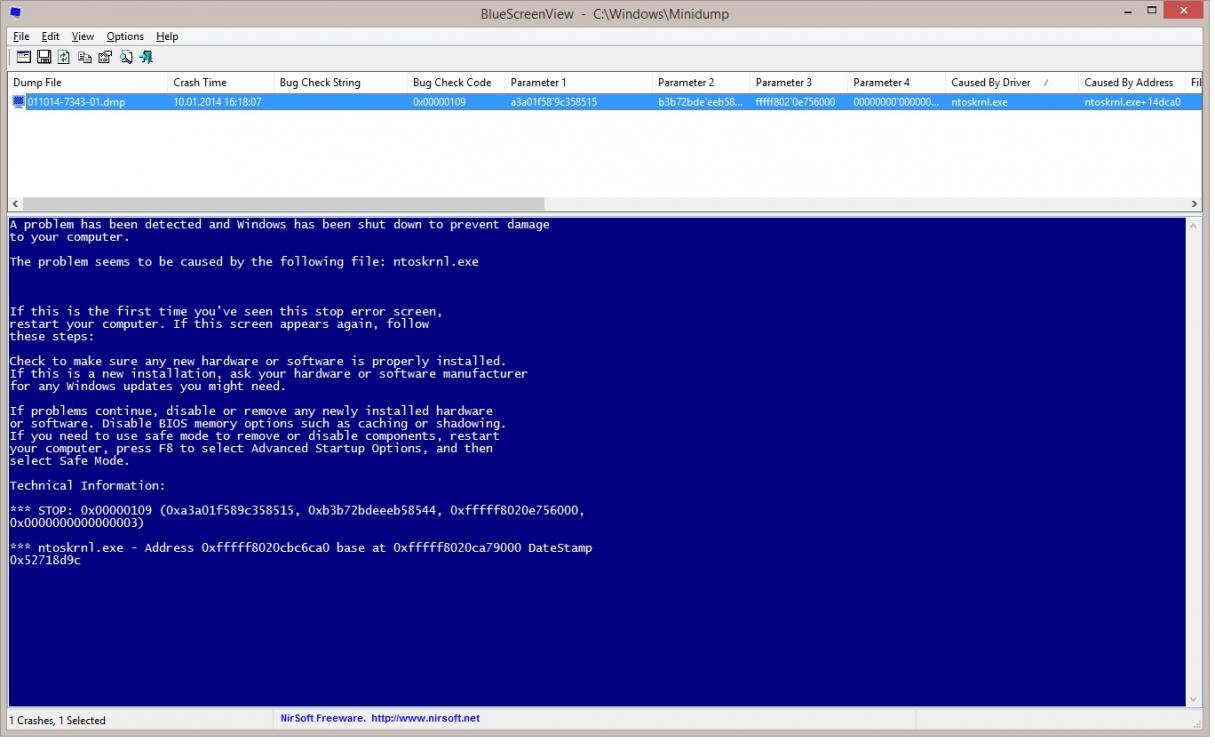| Vi strävar efter att visa vår hemsida på så många språk som möjligt, dock är den här sidan för närvarande maskinöversatt med hjälp av Google Translate. | stäng |
-
-
produkter
-
resurser
-
support
-
företag
-
Logga in
-
ReviverSoft
Answers
Få svar från vår
Gemenskapen av Computer Experts-
Startsida
-
Källor
-
Frågor & Svar
- Bsod CRITICAL_STRUCTURE_CORRUPTION Проблема с ntosknl.exe
0 röster
00Hej,
Följ nedanstående steg för att lösa problemet:
Se till att alla dina drivrutiner är uppdaterade.- Kör Windows Update för att se om den fångar några problem. Även om inte den mest tillförlitliga för drivrutinsuppdateringar, är det en enkel plats att börja söka. Vissa kan anges som valfria uppdateringar, så ta en extra sekund för att söka igenom den här listan också.
- Kontrollera tillverkare och hårdvarusajter för drivrutinsuppdateringar. Laptop och färdigbyggda datorer kommer att få sina förare från tillverkaren. Genom att ange din modell på supportsidan, bör du få en lista över aktuella drivrutinerna för din produkt. Om datorn gjordes av delar, då människor som gjort hårdvaran kommer att vara de att skapa drivrutiner för dig. Kontrollera med var och en för att se om det är något du missat. Moderkortstillverkaren är den viktigaste eftersom den har den största delen av datorförare längs med den.
- Kör Driver Reviver på din dator. Denna lilla verktyg kan plocka upp drivrutiner som Windows Update missar, och se till att du får rätt drivrutiner även om du inte vet hur du kontrollerar om dem individuellt. Ännu bättre, söker den datorn och hjälper dig att ta bort gamla och felaktiga drivrutiner. Det kan vara lika mycket av ett problem som inte har de nya installerade.
- Låt ditt system köra för lite och se om det löser problemet.
Testa att se om hårdvarufel orsakar instabilitet.- En inte hårddisk kan orsaka Ntoskrnl.exe fel, tillsammans med några andra. Du kan ladda ner verktyg från alla större hårddisk tillverkare som kommer att köras en kontroll på din enhet för att se om det är att ha problem. SeaTools från Seagate och Western Digitals Drive Utilities är två av de vanligaste och fungerar på alla märken av enheten.
- Använd Memtest att kontrollera ditt minne. Detta kan ta ett tag så se till att du har lite tid över, eller låt den gå över natten. Det är helt gratis att ladda ner och har använts av proffs för år.
- Byt ut misslyckas komponenter. När en komponent börjar att misslyckas systemet kommer att bli allt instabilt tills det misslyckas helt. Hårddiskar lagra allt du har sparat på en dator så göra en kopia så snart som möjligt på en annan enhet så att du kan återställa dina data när den byts ut.
Jag hoppas detta hjälper.
Välkommen till Reviversoft Answers
ReviverSoft svar är en plats att ställa alla frågor du har om din dator och få den besvaras av experten samfundet.Lägg upp din fråga
Ställ din fråga till samhället nuLiknande frågor
På alla screenshots jag ser, det visar startskärmen på "Dashboard Tile". Men för mig, det visar Skype. Jag också inte förstår skillnaden mellan inställningarna "Enabled", "Disabled" och "Dynamic". Endast "Hidden" är uppenbart, och det tar bort Skype kakel. Men de andra alternativen inte verkar göra någon skillnad ...SE SVAR6Visa hela fråganDen blå bakgrund (eller transparent bakgrund) ser inte bra alls när jag använder andra färger för andra plattor. Dessutom, för att förtydliga vill jag bara ändra ReviverSoft kakel blå bakgrund, inte hela startmenyn bakgrundsfärg. Även om det kunde tas bort helt som skulle vara trevligt :) eller åtminstone förändra hela bilden så att den kan rada upp bra med de andra brickor på startmenyn.SE SVAR8Visa hela fråganBluetooth ansluter ljudenheten på rätt sätt, men ljud skärm säger enhet inte är ansluten. Windows felsökare säger fel med drivrutinen och installera om det ... men jag kan inte hitta drivrutinen på Windows Update eller HP: s webbplats för support och forum.SE SVAR3Visa hela fråganHar du problem med datorn?Slutför en gratis PC-skanning med Driver Reviver nu.LADDA NERStarta Fri ScanningCopyright © 2026 Corel Corporation. Alla rättigheter förbehållna. Användarvillkor | Integritet | Cookies -